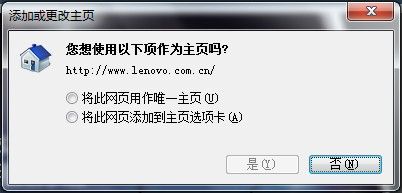1,打開IE浏覽器,點擊“工具”選項,點擊“Internet選項”。
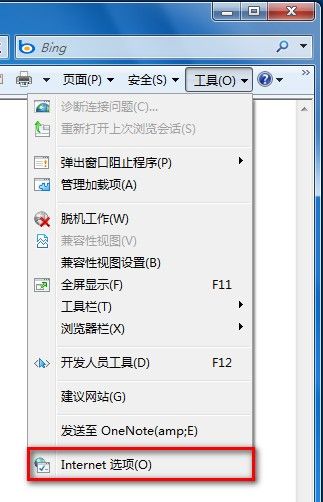
2,在常規選項下的主頁框裡裡輸入主頁網址,可輸入多個主頁網址,每輸入完一個地址,回車後即可輸入下一個地址,建議不要設置太多,否則會影響IE的打開速度,最後,單擊“確定”按鈕退出即可完成設置。
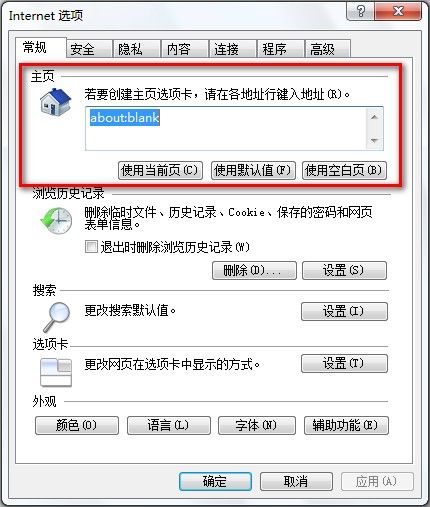
解決方案二:IE快捷圖標設置主頁。
1,打開IE浏覽器,輸入想要設為主頁的網址,打開此網頁。
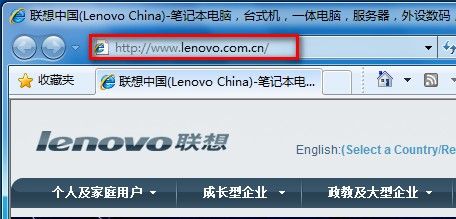
2,點擊主頁圖標右邊的倒三角,點擊“添加或更改主頁”。
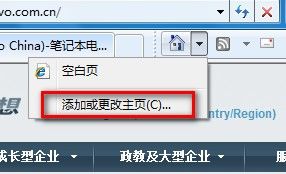
3,選擇“將此網頁用作唯一主頁”可以設置唯一的一個主頁;選擇將此網頁添加到主頁選項卡,可以在原有主頁基礎上設置多個主頁,選擇其中的一項後點“是”就可以。